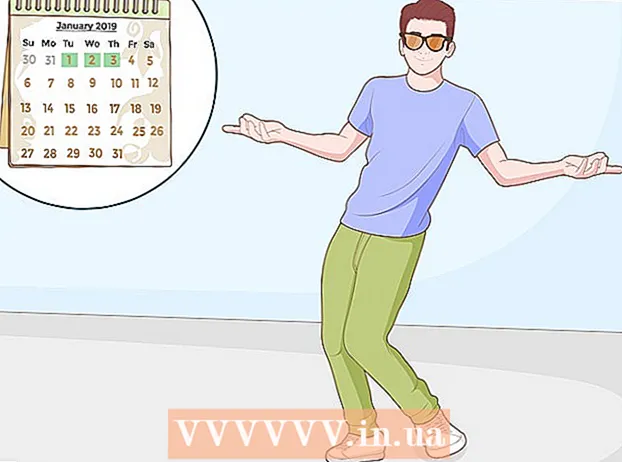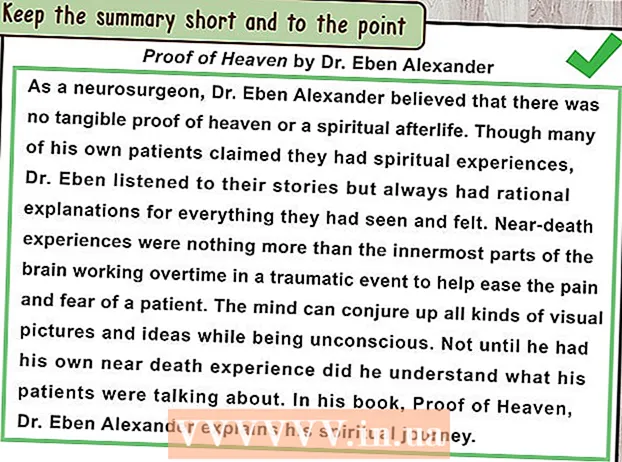Forfatter:
Clyde Lopez
Opprettelsesdato:
20 Juli 2021
Oppdater Dato:
1 Juli 2024
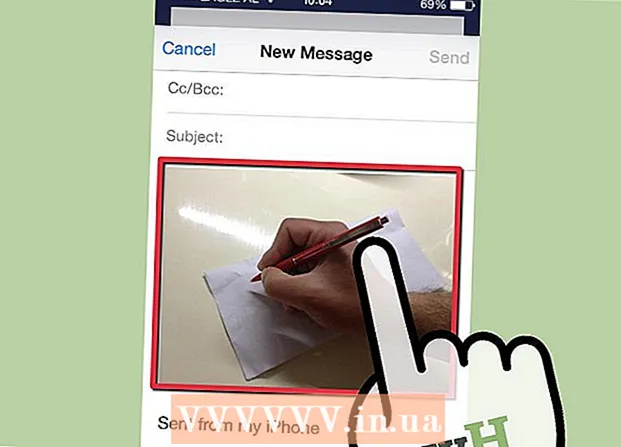
Innhold
I stedet for å kopiere og lime inn bilder eller videoer i en e -postmelding eller dele dem via kamerarullen, kan du fremskynde prosessen med meldingsvedlegg -funksjonen på iPhone eller iPad.
Trinn
 1 Klikk på bokstavikonet på startskjermen på enheten for å starte Mail -programmet.
1 Klikk på bokstavikonet på startskjermen på enheten for å starte Mail -programmet. 2 Klikk på knappen Ny melding (firkantet med blyant inni) som vises øverst i grensesnittet på iPad eller i nedre høyre hjørne på iPhone.
2 Klikk på knappen Ny melding (firkantet med blyant inni) som vises øverst i grensesnittet på iPad eller i nedre høyre hjørne på iPhone. 3 Fyll ut mottaker- og emnefeltene og klikk en gang i meldingsvinduet. Klikk på Sett inn foto eller video i menyen som vises.
3 Fyll ut mottaker- og emnefeltene og klikk en gang i meldingsvinduet. Klikk på Sett inn foto eller video i menyen som vises.  4 Bildeprogrammet vises. Klikk på bildet eller videoen du vil legge til i e -posten din.
4 Bildeprogrammet vises. Klikk på bildet eller videoen du vil legge til i e -posten din.  5 Klikk på Velg -knappen på forhåndsvisningsskjermen som vises.
5 Klikk på Velg -knappen på forhåndsvisningsskjermen som vises. 6 Bildet eller videoen din blir lagt til i e -posten din, og du kan legge til andre bilder og videoer på samme måte.
6 Bildet eller videoen din blir lagt til i e -posten din, og du kan legge til andre bilder og videoer på samme måte.
Tips
- På iPhone må du kanskje bruke pilene på hurtigmenyen for å få tilgang til knappen Sett inn foto eller video.
Advarsler
- Hvis du legger til for mange bilder eller videoer i e -posten din, kan den være for stor til å sendes. For å redusere størrelsen på e -posten din, send vedlegg i flere meldinger.
Hva trenger du
- iOS 6 eller nyere